本ps教程学习如何用ps制作街舞招贴画,街舞帅哥由文字组成,很有风格,主要用到了蒙版、笔刷、图层样式和通道等,先看效果图。素材下载

首先打开木纹图片。

百度搜街舞素材,导入文档中。

输入白色文字,改变大小尺寸位置,尽量布满街舞轮廓,然后把这些文字群组。
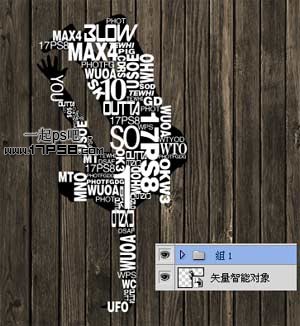
没填满的部位用白色方块排列填充,也群组,之后合并组1和组2.。
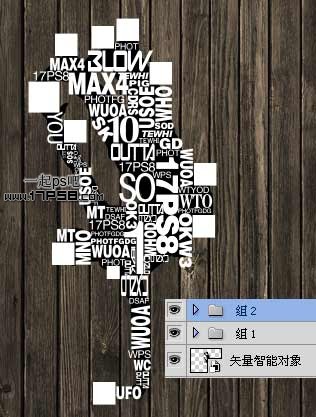
调出街舞帅哥选区,添加蒙版。

添加图层样式,效果如下。
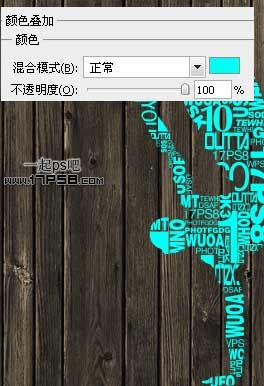
新建2个图层,前景色白色用喷溅笔刷和肮脏笔刷点几下,笔刷老外没有提供,我用的版本自带这些笔刷,psCS5,里面自带的。
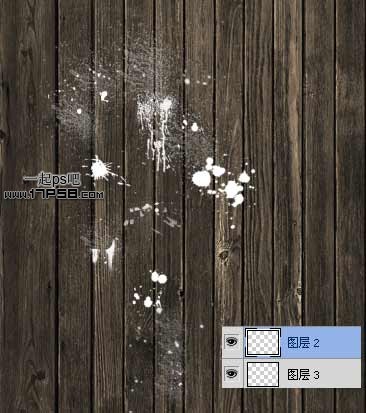
合并这2个层,添加和上步一样的颜色叠加样式,然后调出帅哥选区,反选添加蒙版,效果如下。

新建图层,用喷溅笔刷在旁边点几下。

画面有点亮,而且没有凹凸感,我们复制背景层并挪到图层最顶端,转到通道面板,复制红通道。

色阶调整。
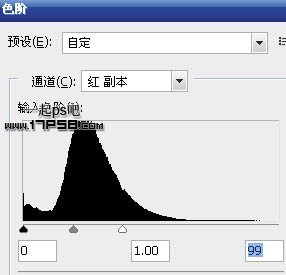
调出这个通道的选区,反选,之后回到图层面板,添加蒙版。
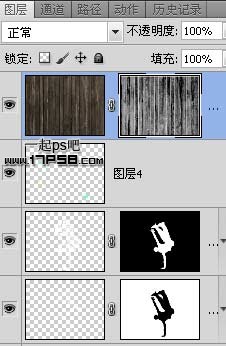
最终效果如下,本ps教程结束。
